秘密屏幕錄像機 – 6 種無需通知即可捕獲屏幕視頻的免費方法
本文提供了 6 種不同的方法來幫助您秘密錄製螢幕:AnyRec 免費線上螢幕錄影器、問題步驟錄製器、PowerPoint Office、Loom、Nimbus 螢幕截圖和螢幕錄製器以及 Vidyard。您可以根據工作場景的需要以及費用狀況自行選擇。
- AnyRec 免費線上螢幕錄影機:一款無需下載即可高品質錄製螢幕的產品。
- 問題步驟Recorder:此工具支援多種適合網頁的影片格式轉換,但缺乏編輯功能。
- PowerPoint Office:PowerPoint Office自備的內建工具,可更好地適應辦公場景。
- Loom:錄音和編輯功能都非常強大,但錄音品質因設備而異。
- Nimbus Screenshot&Screen Recorder:該軟體可以輕鬆地將您錄製的內容分享到雲端或其他網路空間。
- Vidyard:一款錄影軟體,可讓您自由編輯並將內容嵌入社交平台。
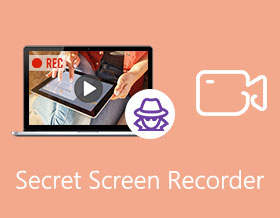
如果您必須錄製一些重要的在線會議,或捕獲 Skype 通話,那麼適用於 Windows 和 Mac 的最佳隱藏式屏幕錄像機應該是什麼?要捕獲在線會議(例如 GoToMeeting),您必須使用主機帳戶並通知所有參與者。
如何偷偷截取屏幕視頻?當然,您可以簡單地為您的計算機和瀏覽器插件選擇默認的秘密屏幕錄像機。但是,如果您需要在不受大小限制的情況下捕獲所有屏幕上的活動,那麼您應該知道以下 6 種最佳方法。
最好的線上秘密螢幕錄影機
當您需要在沒有通知的情況下捕獲在線會議,或立即記錄 Skype 通話時, AnyRec 免費在線屏幕錄像機 是所需的免費秘密屏幕錄像機,無需安裝額外軟件即可記錄所有屏幕上的活動。它還使您能夠自定義錄製區域、編輯視頻以及以不同的視頻格式保存文件。
- 1.自定義全屏,應用程序窗口,甚至網絡瀏覽器。
- 2. 錄製屏幕活動、在線會議、遊戲、流媒體視頻。
- 3. 將錄音導出為高質量的 WMV 和 MP4(WMP9、H.264)。
- 4.支持多種編輯功能,如註釋、形狀等。
步驟1。使用任何網路瀏覽器進入線上螢幕錄影機,您可以點擊「免費錄製」按鈕來取得安裝程式。之後,再次按一下該按鈕以啟動電腦上的螢幕錄影機。
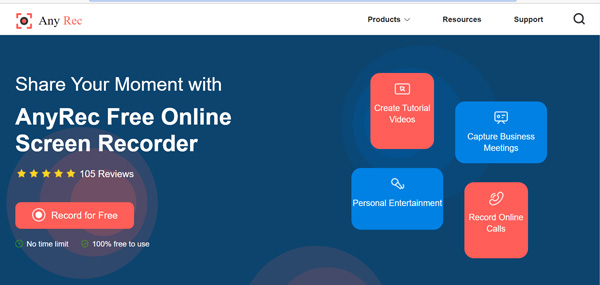
第2步。按一下“錄製區域”按鈕以選擇“選擇區域”選項。然後您可以自訂要捕獲的區域,例如線上會議。它使您能夠秘密錄製螢幕。
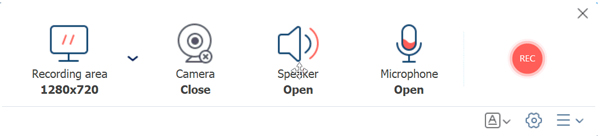
第 3 步。然後您可以點擊“麥克風”按鈕從系統聲音和麥克風中選擇音訊。確保錄音不是靜音或只有您自己的聲音。

步驟4。點擊“REC”按鈕直接開始錄製影片。您可以在此過程中新增註釋和標註。
第 5 步。捕捉所需的影片後,按一下「停止」按鈕儲存錄製。您可以直接在線上秘密螢幕錄影機的媒體庫中預覽錄製內容。
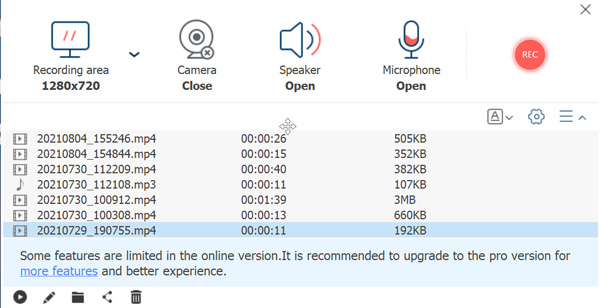
2 個預設秘密螢幕錄影機
方法 1. 問題步驟記錄器
問題步驟記錄器 是默認的隱藏秘密屏幕錄像機,可讓您捕捉一些簡單的視頻。通常用於錄屏,以應對其他無法用語言簡單描述的問題。但它無法錄製大型視頻或高質量文件。
- 優點
- 將任何屏幕上的活動保存為與 Web 兼容的格式。
- 添加鼠標單擊、鍵盤操作和更多其他元素。
- 當您有兩個顯示器時捕獲兩個屏幕。
- 缺點
- 無需編輯功能的簡單秘密屏幕錄像機。
- 無法錄製遊戲視頻、在線流媒體等。
步驟1。轉到“開始”功能表並選擇“附件”選項,然後您可以找到“問題步驟記錄器”應用程式來為您的電腦捕獲所需的影片。
第2步。點擊“開始錄製”按鈕開始錄製。按一下「暫停錄製」按鈕以儲存所需的檔案。此外,您可以透過點擊「新增評論」按鈕為錄音新增評論。
第 3 步。獲得所需的檔案後,錄製完成後只需按一下「停止錄製」按鈕即可。然後將錄音作為 ZIP 檔案儲存到特定資料夾。
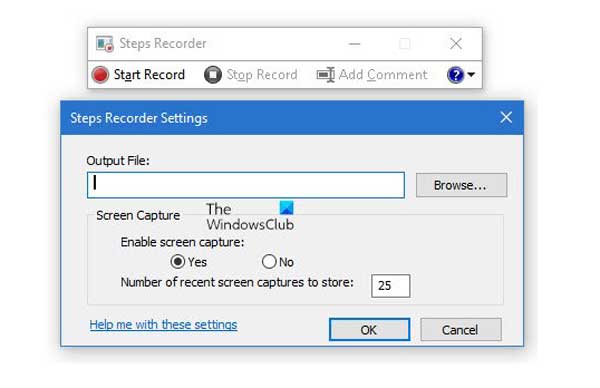
方法 2. PowerPoint Office
如果您已經在 Windows 或 Mac 上安裝了 Office PowerPoint,您還可以使用內置的秘密屏幕錄像機來捕獲計算機屏幕作為幻燈片演示的一部分。以下是使用 PowerPoint 2016 在不通知的情況下錄製屏幕的分步說明。
- 優點
- 錄製系統音頻、麥克風和錄製指針。
- 將隱藏的錄音文件嵌入到您的演示文稿中。
- 在 PowerPoint 中預覽、修剪和編輯錄音。
- 缺點
- 無法在幻燈片之間錄製帶有音頻文件的視頻。
- 需要錄製大文件時經常崩潰。
步驟1。開啟 PowerPoint 2016 並選擇「插入」標籤。按一下「媒體」標籤中的「螢幕錄製」按鈕。您可以使用電腦上的 Control Dock 控制錄製。
第2步。按一下「選擇區域」按鈕為您的電腦自訂錄製區域。選擇音訊選項可從系統聲音或麥克風擷取音訊檔案。然後點擊“錄製”按鈕即可開始。
第 3 步。按下「Windows + Shift + Q」鍵停止錄製,影片將出現在目前投影片上。完成錄製後,儲存錄製的影片並將其嵌入到選定的幻燈片中。
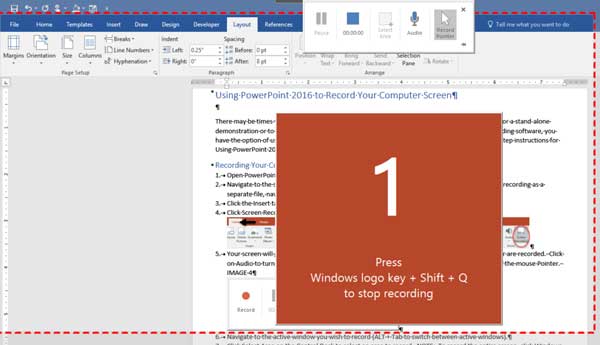
延伸閱讀
3 Chrome 的隱藏式螢幕錄影機
除了上述秘密屏幕錄像機,您還可以使用 Chrome 插件來捕獲所需的文件,尤其是當您想要在線獲取流媒體視頻時。
方法 1. 織機
織機 是一個 Chrome 瀏覽器擴展程序,設置和使用不到一分鐘。強大的錄製設置,無需複雜操作,即可獲得理想的私人錄屏。它易於使用且與其他工具友好。此外,它允許您編輯錄音。但是,免費版被禁止錄屏超過 5 分鐘。
- 優點
- 錄製您的屏幕視頻、語音、面部等。
- 在 Slack、Gmail、Notion、Coda 等中嵌入 Looms。
- 在線修剪、編輯和測量錄音。
- 缺點
- 無法將視頻直接上傳到社交媒體網站。
- 即使是同一設備,音頻質量也會有所不同。
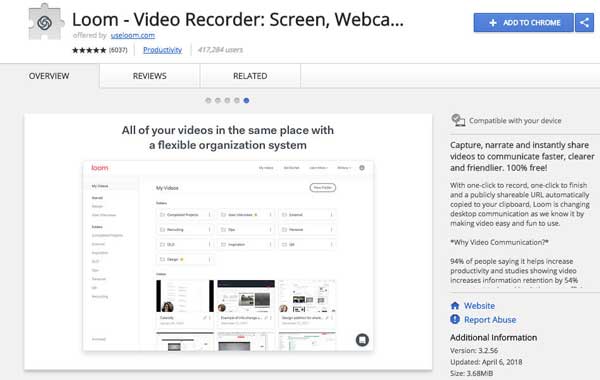
方法 2. Nimbus 屏幕截圖和屏幕錄像機
Nimbus 屏幕截圖和屏幕錄像機 是製作屏幕截圖和簡單剪輯的另一個有用的擴展。它提供基本的編輯、文件轉換,甚至可以讓您將錄音上傳到社交媒體網站。但是,免費的秘密錄屏版本受到嚴重限制,大部分功能在沒有訂閱的情況下被鎖定。
- 優點
- 自定義錄製區域、站點片段等。
- 從頭開始創建您自己的繪圖和模型。
- 將屏幕截圖分享到 Google Drive 和其他雲服務。
- 缺點
- 滾動捕獲功能並不總是很好用。
- 快捷鍵在 Firefox 中不起作用或無法保存設置。
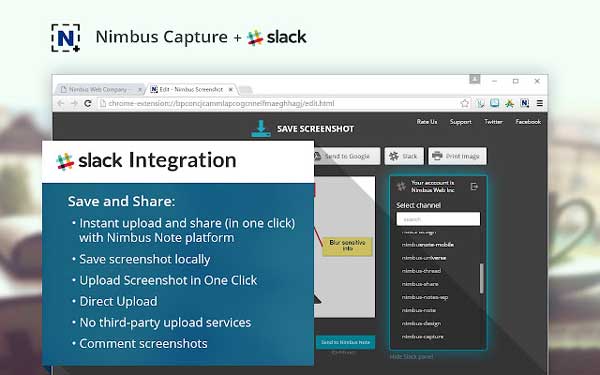
方法3. Vidyard
維迪亞 是一個精心設計的秘密錄屏擴展。您可以編輯錄音並直接通過 Gmail 和 YouTube 發送視頻。它具有高清質量,但有 1 小時的限制。此外,您可以為客戶演示、員工入職、團隊更新等分享無限量視頻。
- 優點
- 向視頻添加表單、鏈接、彈出窗口和更多元素。
- 將視頻上傳到社交媒體網站或嵌入博客。
- 與其他視頻相比,在視頻中提供號召性用語。
- 缺點
- 使用免費的附加版本提供有限的錄製時間。
- 無法根據要求自定義託管頁面。

秘密螢幕錄影機常見問題及解答
-
1.什麼是最好的電話秘密屏幕錄像機?
如果您需要在智能手機上捕捉電話,您可以使用 iPhone 上的默認屏幕錄像機,或 Android 手機上的 AZ 屏幕錄像機。當您需要捕獲原始音頻文件時,您可以將內容鏡像到計算機並使用專業的秘密屏幕錄像機。
-
2. 是否有一個秘密的屏幕錄像機來捕捉 iPhone 屏幕?
是的。當您想要在不通知的情況下捕獲 iPhone 屏幕的屏幕活動時。 TheOneSpy 是一款按需秘密屏幕記錄器應用程序,它使您能夠通過發送一個簡單的命令來捕獲手機上運行的任何內容。
-
3. 如何在Mac上偷錄屏幕?
QuickTime Player 是 macOS 內建的隱藏式螢幕錄影機。只需右鍵單擊 QuickTime Player,然後按一下「新螢幕錄製」按鈕,然後按一下任何位置即可錄製全螢幕或拖曳滑鼠錄製所選區域。它會秘密記錄並保存螢幕。
結論
本文分享了在 Windows 和 Mac 上偷錄屏幕的 6 種不同方法。只需選擇最適合您的方法即可。無論您是使用默認的捕捉大視頻,還是選擇 Chrome 插件,秘密屏幕錄像機都可能不穩定。相反,AnyRec 免費在線屏幕錄像機是最好的在線隱藏屏幕錄像機,它使您能夠不受限制地捕獲所有屏幕上的活動。
 適用於 iPhone 的 10 款最佳無線間諜相機應用程序 2011 年 13 月 12 日
適用於 iPhone 的 10 款最佳無線間諜相機應用程序 2011 年 13 月 12 日